
alt+a ialah kekunci pintasan tangkapan skrin untuk versi komputer WeChat Kaedah untuk melihat kekunci pintasan ialah: 1. Buka versi komputer WeChat 2. Masukkan halaman tetapan perisian dan klik "Pintasan Kekunci"; 3. Cari pilihan "Tangkap Skrin" untuk melihat atau mengubah suai kekunci pintasan tangkapan skrin.

Persekitaran pengendalian tutorial ini: sistem Windows 10, WeChat PC versi 3.2.1.44, komputer Dell G3.
Apakah kekunci pintasan untuk alt+a?
Di bawah sistem Windows 10, alt+a ialah kekunci pintasan untuk mengambil tangkapan skrin WeChat pada komputer.
Buka versi komputer WeChat, masukkan halaman tetapan perisian, klik "Kekunci Pintasan", cari pilihan "Tangkap Skrin" dan anda boleh mengubah suai kekunci pintasan.
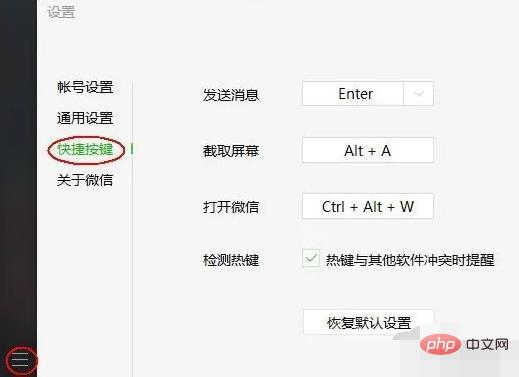
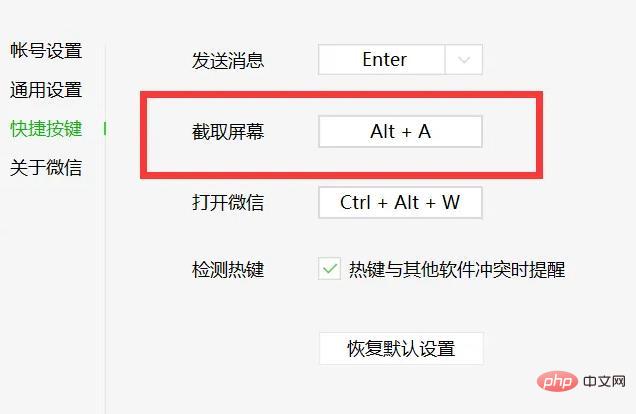
Pengenalan ringkas kepada fungsi kekunci fungsi
F1: Paparkan kandungan bantuan program semasa atau tingkap.
F2: Apabila anda memilih fail, ini bermaksud "menamakan semula".
F3: Membuka kotak dialog "Cari: Semua Fail" apabila anda berada di desktop.
F10 atau ALT: Aktifkan bar menu program semasa.
F11: Halaman web yang dibuka (keluar) pergi ke skrin penuh.
F12: Selepas mengedit dokumen Excel atau Word, anda boleh "simpan sebagai".
Kekunci Win atau CTRL+ESC: Buka menu mula.
CTRL+ALT+DELETE atau CTRL+ALT+ENTER atau ALT+F4: Buka kotak dialog penutup program dalam win9x.
PADAM: Padamkan item yang dipilih Jika ia adalah fail, ia akan dimasukkan ke dalam tong kitar semula.
Untuk lebih banyak pengetahuan berkaitan, sila lawati ruangan Soalan Lazim!
Atas ialah kandungan terperinci Apakah kekunci pintasan untuk alt+a?. Untuk maklumat lanjut, sila ikut artikel berkaitan lain di laman web China PHP!
 kekunci pintasan pr
kekunci pintasan pr
 ps keluar kekunci pintasan skrin penuh
ps keluar kekunci pintasan skrin penuh
 kekunci pintasan gantian wps
kekunci pintasan gantian wps
 kekunci pintasan lengkung ps
kekunci pintasan lengkung ps
 Kekunci pintasan penukaran tetingkap
Kekunci pintasan penukaran tetingkap
 Pengenalan kepada kekunci pintasan untuk meminimumkan tingkap tingkap
Pengenalan kepada kekunci pintasan untuk meminimumkan tingkap tingkap
 Apakah kekunci pintasan untuk menyalin dan menampal ctrl?
Apakah kekunci pintasan untuk menyalin dan menampal ctrl?
 Apakah yang perlu saya lakukan jika kekunci pintasan salin tidak berfungsi?
Apakah yang perlu saya lakukan jika kekunci pintasan salin tidak berfungsi?